1. käynnistä tietokone
Jos sinulla ei ole aikaa paneutua tilanteeseen, käynnistä tietokone uudelleen. Monissa tapauksissa uudelleenkäynnistämisen jälkeen ongelmallista kansio voidaan poistaa tavalliseen tapaan.
2. Käytä arkisto
Jos yrität poistaa Windows raportteja, että sitä ei löydy poistaa kohteen, voit auttaa arkisto. sopiva 7Zip, WinRAR tai vastaavan ohjelman. Käyttää sitä ja pakkaa ongelmallinen kansio, ESITARKISTUS Poista tiedostot puristuksen jälkeen. " Ohjelman tulisi poistaa automaattisesti, ja sinun tarvitsee vain poistaa luotu arkisto.
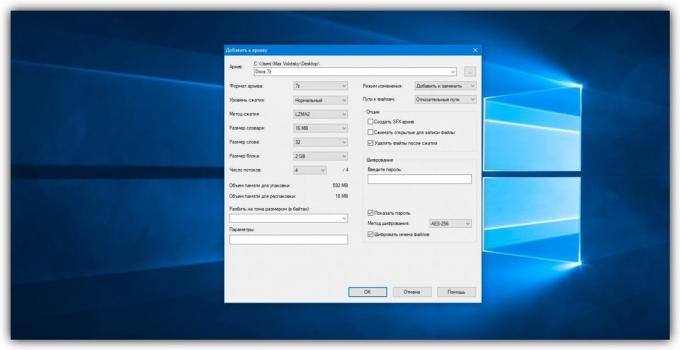
3. Poistaa kansion kautta järjestelmänvalvojan tili
Et voi poistaa hakemiston voi liittyä käyttöoikeudet. Tällöin järjestelmä vaatii salasanan järjestelmänvalvojan tilin tai ilmoittaa yksinkertaisesti ole tarvittavia oikeuksia. Voit kiertää tämän rajoituksen, on tarpeen joko suoraan anna pyydetyt salasana tai kirjaudu sisään ylläpitäjänä, ja vasta sen jälkeen poista kansio.
4. Tarkista järjestelmän virusten varalta
Viruksia ja muita haittaohjelmia voi myös estää poistamisen kansion.
Tarkista tietokoneen avulla anti-virus, ja yritä päästä eroon hakemiston uudelleen.
5. Tarkista, että kansiossa ei lukitut tiedostot
Usein poistaa kansion ei tule ulos, koska se sijoitti tiedostojen useat ohjelmat. Tarkista, onko olemassa sellaista konfliktia, se on erittäin helppo saada: Avaa puhelinluettelo valitsemalla sisäiset tiedostot ja yrittää poistaa niitä. Jos tietokone ei poistaa yhden tai useampia objekteja, avaamiseen käyttämällä järjestelmää työkaluja tai kolmannen osapuolen ohjelmia. Poista sitten kansio itse.
6. Käyttää kolmannen osapuolen tiedostonhallinta
Jos oletuskahvaa ei poista objekti, yrittää tehdä sen kolmannen osapuolen tiedostonhallinta. Esimerkiksi Total Commander (Windows) tai Commander Yksi (MacOS).

7. Poistaa kansion vikasietotilassa
Jos muut keinot eivät auta, käynnistä tietokone vikasietotilassa, Etsi ongelmallinen kansio ja poista se.

